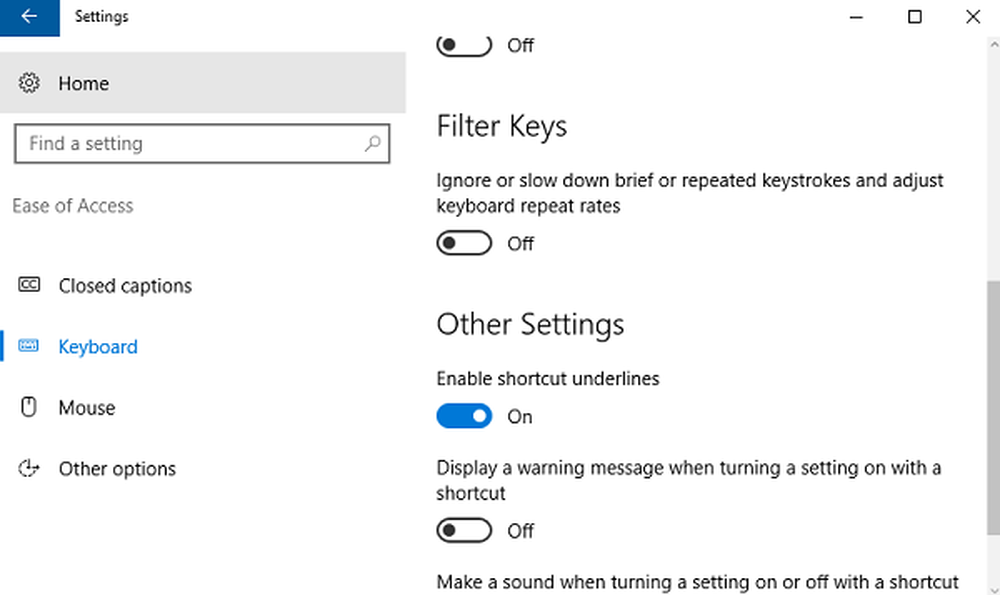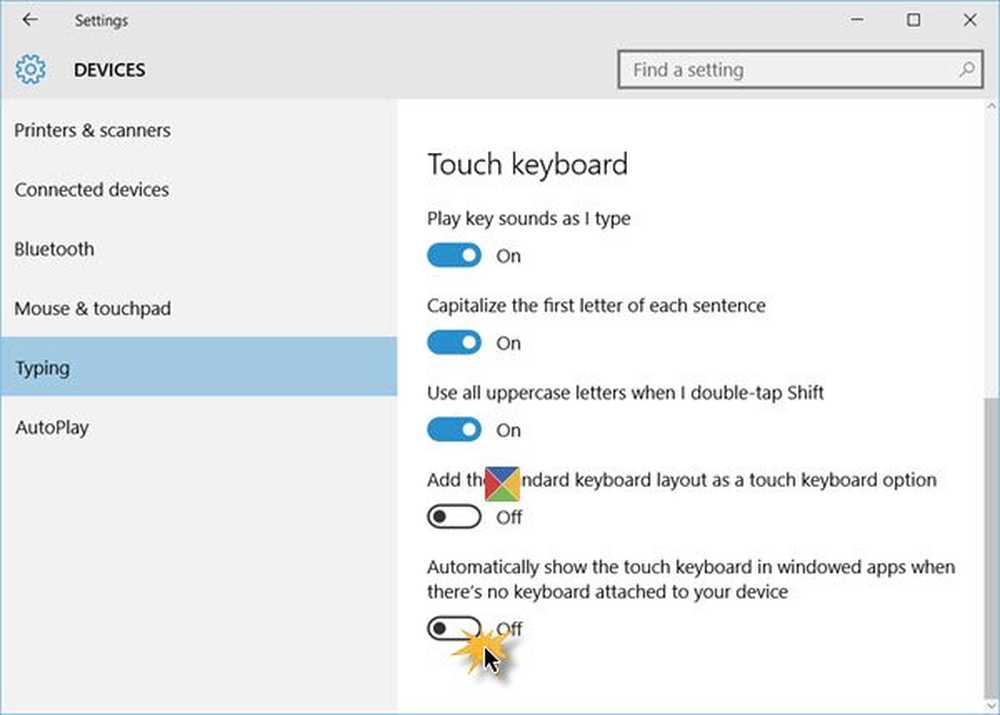Gör Windows 10 spara dokument lokalt, i stället för OneDrive
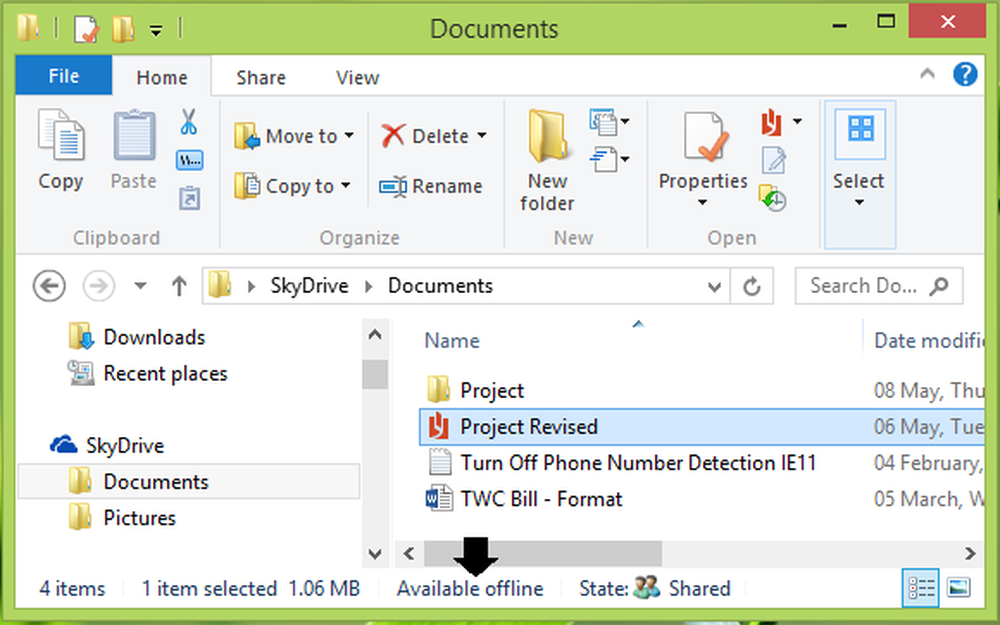
Den här artikeln visar hur du gör Windows 10 / 8.1-lagret eller sparar dokument lokalt på hårddisken, i stället för att spara dem till OneDrive. Och varför skulle du behöva göra det här? Vi alla vet det OneDrive är djupt integrerad med Windows 10 / 8.1. På grund av detta, som när du sparar dina filer eller dokument, blir de sparade under huven på OneDrive. Om din dator inte är ansluten till Internet, kommer systemet att tendera att spara dina dokument lokalt - men om det har tillgång till internet kommer det att spara ditt innehåll till OneDrive. Därefter när det här innehållet sparas på OneDrive, och du förlorar webbanslutningen kommer du inte att kunna öppna dina dokument eftersom du måste ladda ner dem först.
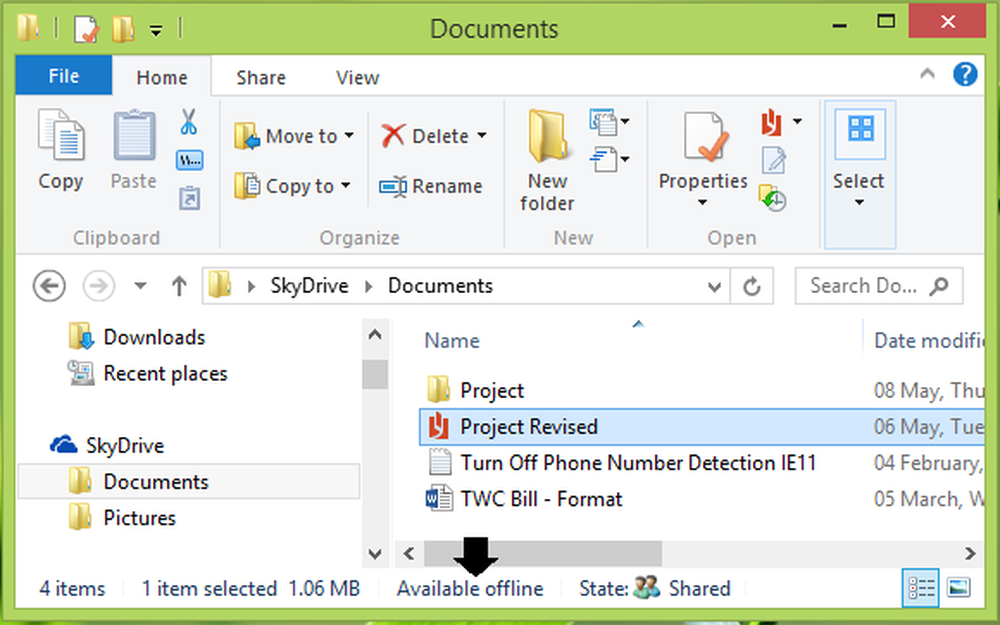
Du kan dock högerklicka på någon av filerna inuti OneDrive avsnitt av Utforskaren och välj Tillgänglig offline alternativ, för att få filen öppen när du inte har Internet.
Om du inte gillar att dina filer ska listas under OneDrive huvuden, du kan tvinga eller låta dina Windows spara filer lokalt på hårddisken. Här är de två sätten, du kan konfigurera detta:
Gör Windows spara dokument lokalt på hårddisken istället för OneDrive
Använda grupppolicy
1. I Windows 10 / 8.1 Pro & Enterprise Utgåvor, tryck på Windows-tangent + R kombination, typ sätta gpedit.msc i Springa dialogrutan och träffa Stiga på att öppna Lokal grupprincipredigerare.
2. I vänster ruta, navigera här:
Datorkonfiguration -> Administrativa mallar -> Windows-komponenter -> OneDrive

3. I den högra rutan i det ovan visade fönstret, leta efter Miljö som heter Spara dokument och bilder till den lokala datorn som standard vilket visar Inte konfigurerad status. Dubbelklicka på samma för att få det här:
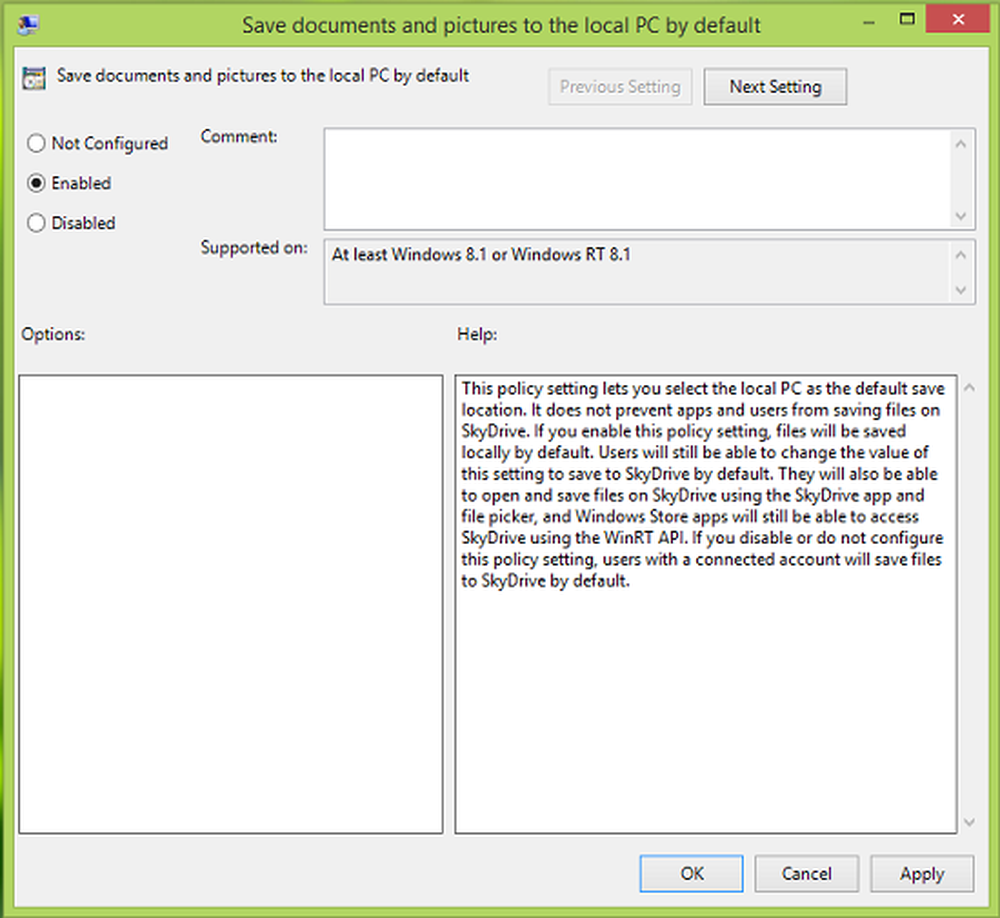
4. Klicka på i det ovanstående fönstret Aktiverad och klicka sedan på Tillämpa följd av ok. Här är den politiska förklaringen hittills:
Med den här policyinställningen kan du välja den lokala datorn som standard spara plats. Det hindrar inte att appar och användare sparar filer på SkyDrive. Om du aktiverar den här policyinställningen sparas filer som standard lokalt. Användare kan fortfarande ändra värdet för denna inställning för att spara till SkyDrive som standard. De kommer också att kunna öppna och spara filer på SkyDrive med SkyDrive-appen och filplockaren, och Windows Store-appar får fortfarande tillgång till SkyDrive med WinRT API. Om du inaktiverar eller inte konfigurerar denna policyinställning, kommer användare som har ett anslutet konto som standard att spara filer till SkyDrive.
Du kan nu stänga Lokal grupprincipredigerare och starta om för att göra ändringar effektiva.
Använda registret
Om din upplaga av Windows inte har Grupprincipredigerare, gör följande:
1. Tryck Windows-tangent + R kombination, typ sätta regedit i Springa dialogrutan och träffa Stiga på att öppna Registerredigerare.
2. Navigera här:
HKEY_LOCAL_MACHINE \ Software \ Policies \ Microsoft \ Windows \ Onedrive

3. Högerklicka i den tomma rutan i den högra rutan på ovanstående plats och välj Ny -> DWORD-värde. Namn den nyskapade DWORD som DisableLibrariesDefaultToSkyDrive. Dubbelklicka på samma DWORD för att få det här:

4. I rutan ovanstående anger du Värdesdata som 1. Klick ok. Slutligen stäng Registerredigerare och starta om maskinen för att observera förändringar.
Dina Windows lagrar eller sparar dokument lokalt på hårddisken, istället för att spara dem till OneDrive.